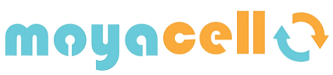Guía de introducción de Mac esencial
Si acabas de comprar un Mac, bienvenido al ecosistema de Apple. Este artículo te guiará a través de los primeros pasos, configuraciones esenciales y trucos para aprovechar al máximo tu nuevo dispositivo.
Configuración inicial: Lo primero que debes hacer
1. Configura tu ID de Apple
Tu ID de Apple es clave para descargar aplicaciones, almacenar archivos en iCloud y sincronizar dispositivos. Si no tienes uno, puedes crearlo durante la configuración inicial.
2. Personaliza tu Mac
-
Fondo de pantalla y apariencia: Ve a Preferencias del sistema > Fondos de pantalla y apariencia.
-
Dock y barra de menú: Ajusta el tamaño y la posición en Preferencias del sistema > Dock y barra de menú.
-
Gestos del trackpad: Familiarízate con los gestos en Preferencias del sistema > Trackpad.
3. Instala las actualizaciones de macOS
Apple lanza actualizaciones con mejoras de seguridad y rendimiento. Verifica en Preferencias del sistema > Actualización de software.
Aplicaciones esenciales para empezar
1. Navegación web y correo
-
Safari: El navegador rápido y eficiente de Apple.
-
Google Chrome: Alternativa con soporte para extensiones.
-
Mail o Spark: Para gestionar tu correo electrónico.
2. Productividad y organización
-
Pages, Numbers y Keynote: Alternativas de Apple a Microsoft Office.
-
Microsoft Office: Ideal si trabajas con Word, Excel y PowerPoint.
-
Notion o Evernote: Para organizar notas y tareas.
-
Google Drive o Dropbox: Almacenamiento en la nube.
Consulta nuestras recomendaciones de apps para estudiantes
Consejos para mejorar el rendimiento de tu Mac
1. Mantén tu almacenamiento optimizado
-
Usa iCloud Drive para evitar llenar tu disco.
-
Elimina archivos innecesarios con Finder > Descargas.
-
Desinstala apps que no usas desde Finder > Aplicaciones.
2. Aprovecha Spotlight y Siri
-
Spotlight (Cmd + Espacio) te ayuda a encontrar archivos y ejecutar comandos rápidos.
-
Siri te permite realizar acciones con comandos de voz.
Aprende cómo sacar el máximo provecho a Siri
Seguridad y privacidad: Protege tu Mac
1. Configura Face ID o Touch ID
Si tu Mac lo permite, activa Touch ID en Preferencias del sistema > Touch ID y contraseña.
2. Usa contraseñas seguras
Habilita Llaveros de iCloud para almacenar contraseñas seguras y acceder a ellas fácilmente.
3. Activa "Buscar mi Mac"
Si pierdes tu dispositivo, podrás rastrearlo desde iCloud.
Accesorios recomendados para tu Mac
Si quieres mejorar tu experiencia, considera estos accesorios:
-
Fundas y protectores para mantener tu Mac seguro.
-
Teclados y ratones adicionales para mayor comodidad.
-
Bases y soportes para mejorar la ergonomía.
Control de salud de tu Mac
Apple ofrece varias maneras de analizar el estado de tu MacBook. Aquí tienes una lista con los pasos esenciales para un diagnóstico eficaz:
MONITOR DE ACTIVIDAD
Esta herramienta muestra cómo las aplicaciones utilizan los recursos del sistema.
- Ve a Aplicaciones > Utilidades > Monitor de Actividad.
- Revisa el consumo de CPU, memoria y energía.
- Cierra los procesos que consuman recursos innecesarios.
DIAGNÓSTICO DE APPLE
Apple Diagnostics es ideal para identificar problemas de hardware.
- Apaga tu MacBook y presiona la tecla D al encenderlo.
- Sigue las instrucciones en pantalla para completar el diagnóstico.
Si los resultados muestran problemas graves, revisa nuestras opciones de MacBooks Proreacondicionados como una solución económica y eficiente.
Conclusión
Ahora que ya conoces los primeros pasos, configuraciones esenciales y consejos clave, estás listo para disfrutar de tu nuevo Mac. Si tienes dudas o quieres mejorar tu experiencia, revisa nuestra colección de Mac reacondicionados y otros artículos en nuestro blog.
¡Bienvenido al mundo Mac! 🚀